顧客アカウントの複数のユーザーに対して、同時にライセンスを割り当てたり、取り消したりする
対象のロール: 管理エージェント | グローバル管理者 | ヘルプデスク エージェント | 販売代理店 | ユーザー管理の管理者
顧客アカウントで、ライセンスとサービスを 1 つのユーザーに割り当てるか、複数のユーザーに一度に割り当てることができます。 ユーザーへのライセンスの割り当ては取り消すことができます。
パートナー センターは、顧客所有のすべてのライセンス権利を追跡して表示します。
複数のユーザーにライセンスを割り当てる
パートナー センター メニューから [顧客] を選択し、一覧から顧客を選択します。
[Users and Licenses]\(ユーザーとライセンス\) を選択します。
一覧から 2 人以上のユーザーのチェック ボックスを選択します。 (現在のページのすべてのユーザーを選択するには、[ユーザー] 列の上部にある [チェック] ボックスを選択します)。
[最初]、[前へ]、[次へ]、[最後] の各ツールを使用して、複数のページでユーザーを検索して選択できます。
[選択したユーザー] リンクを選択します。 表示される一覧には、選択したユーザーが表示されます。
[ライセンスの管理] リンクを 選択します。
[ライセンスの管理] ページには、顧客アカウントのライセンス権利の一覧と、各製品の利用可能なライセンスの 数が 表示されます。
パイロット ユーザーには、ユーザーの場所を更新したり、ライセンスを割り当てたり取り消したりするオプションがあります。
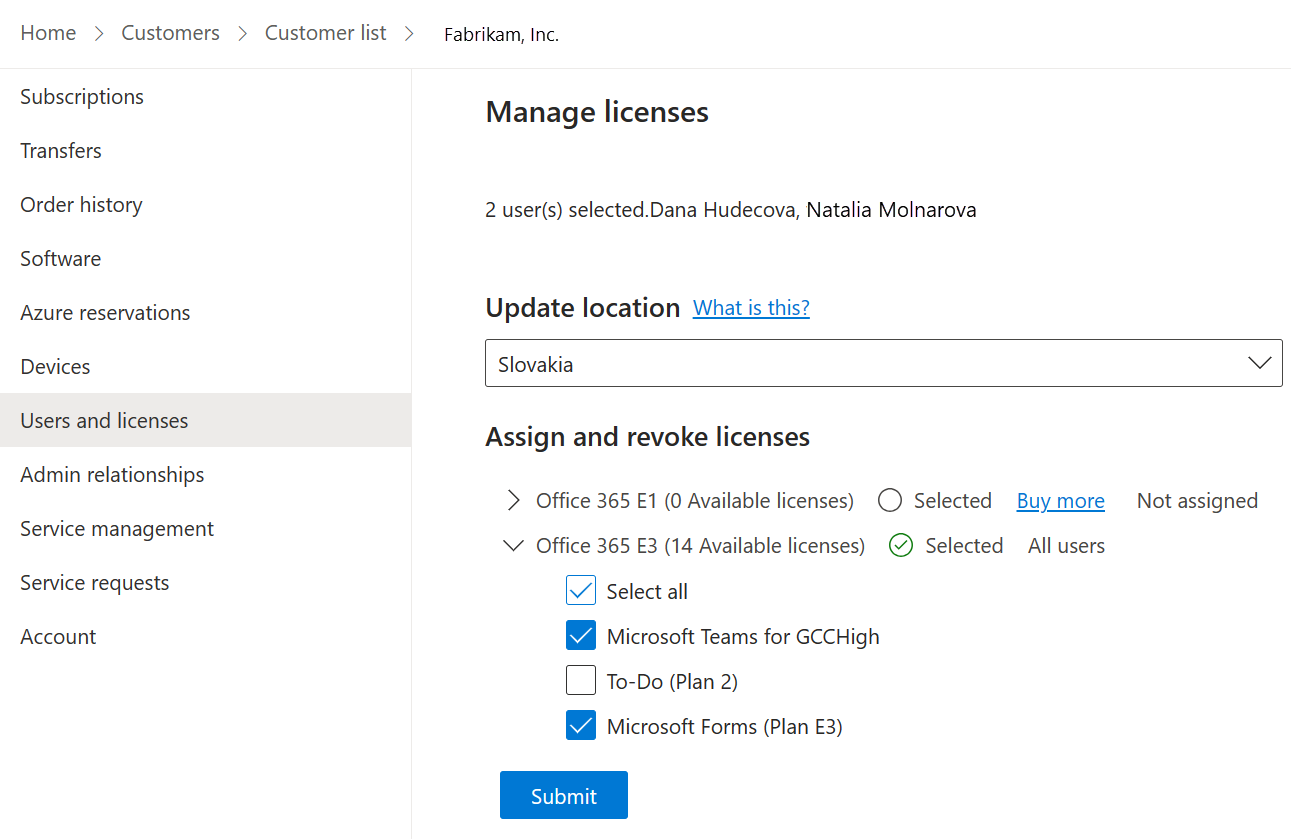
[製品] 列のチェック ボックスには、顧客の権利を持つ製品に対して選択したすべてのユーザーの状態が表示されます。
選択したすべてのユーザーが既にライセンスを持っている場合は、製品の [チェック] ボックスが入力されます。
選択したユーザーの一部が製品ライセンスを持っている場合、製品のチェック ボックスは部分的に入力されます。
選択したユーザーのいずれも製品ライセンスを持っていない場合は、[チェック] ボックスがオフになります。
選択した各ユーザーは、ページの上部近くの小さなボックスに表示されます。 ユーザーは並べ替えられた順序で表示されます。
[割り当て済み] 列の任意のリンクを選択すると、既にライセンスを持っている選択したユーザーを示すヒントの一覧が表示されます。
利用可能なライセンスのない製品には、[追加購入] リンクが表示されます。 顧客が必要とする場合は、さらに多くのライセンスを購入できます。
[ ライセンスの割り当てと取り消し] で、新しいユーザーの製品ライセンスを選択します。
たとえば、選択したユーザーのいずれも Office 365 Enterprise ライセンスを持っていない場合に追加する場合は、チェック ボックスを選択します。 選択した製品ごとに十分なライセンスが必要です。
[保存] を選択します。 パートナー センターで [更新されたライセンス] 確認ページが開き、ユーザーとその新しいライセンスが一覧表示されます。
Note
一部の Microsoft 製品は、特定の場所では使用できない場合があります。 他の製品は、他の製品またはサービスに依存しているか、同じユーザーに一緒に割り当てることはできません。 保存した後、確認ページには、ライセンスの割り当てが成功したユーザーのすべての結果と、ライセンス割り当てのエラーが一覧表示されます。
ユーザーのライセンスの割り当てを取り消す
パートナー センター メニューから [顧客] を選択し、一覧から顧客を選択します。
[Users and Licenses]\(ユーザーとライセンス\) を選択します。
一覧から 1 人以上のユーザーのチェック ボックスを選択します。 (現在のページのすべてのユーザーを選択するには、[ユーザー] 列の上部にある [チェック] ボックスを選択します)。
他のユーザーを検索して選択するには、[最初]、[前へ]、[次へ]、および [最後] のツールを表示します。 複数のページ間で選択できます。
ユーザーを選択したら、[選択したユーザー] リンクを選択します。 表示される一覧には、選択したユーザーのみが表示されます。
[ライセンスの管理] リンクを 選択します。
[ライセンスの割り当てと取り消し] で、ユーザーに割り当てられている製品のチェック ボックスをオフにします。
たとえば、選択したすべてのユーザーが Office 365 Enterprise ライセンスを所有していて、それらを取り消す場合は、チェック ボックスを選択してクリアします。
[保存] を選択します。
次のステップ
フィードバック
以下は間もなく提供いたします。2024 年を通じて、コンテンツのフィードバック メカニズムとして GitHub の issue を段階的に廃止し、新しいフィードバック システムに置き換えます。 詳細については、「https://aka.ms/ContentUserFeedback」を参照してください。
フィードバックの送信と表示